A Windows 10 lehetővé teszi a képernyő gyors rögzítését a Windows logó + PrtSc (Print Screen) gombok egyidejű megnyomásával. A rögzített screenshot automatikusan mentésre kerül a Képek> Képernyőképek mappába.
Láttuk, hogy sok felhasználó panaszkodott arról, hogy a Windows 10 nem menti el automatikusan a rögzített képernyőt a Képek> Pillanatképek mappában.

Ha ezt a problémát is tapasztalja, az alábbi megoldások segítenek megoldani a problémát.
3. megoldás 3. megoldása
Ellenőrizze, hogy a Windows 10 mentse-e a képernyőképeket a OneDrive-re
Ha Microsoft-fiókot használ a Windows 10 rendszerbe való bejelentkezéshez vagy a OneDrive használatához a Windows 10 számítógépen, ellenőrizze, hogy a Windows 10 automatikusan mentse-e a képernyőképeket a OneDrive-fiókjába. Bár a Windows 10 „A képernyőkép hozzáadásra került a OneDrive” asztali értesítéshez, amikor a képernyőképet mentette a OneDrive készülékre (kivéve, ha kikapcsolta az értesítést), javasoljuk, hogy ellenőrizze a OneDrive beállításait.
1. lépés: Kattintson a jobb gombbal a OneDrive ikonra a tálcán, kattintson a Tovább gombra, majd a Beállítások gombra.
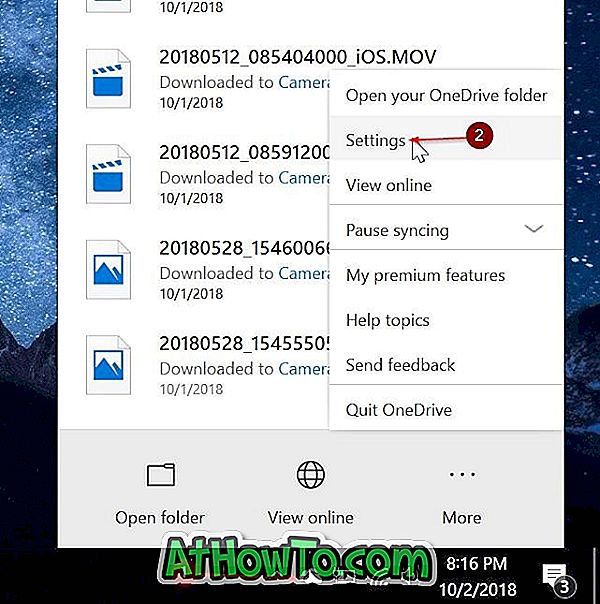
2. lépés: Keresse meg az Automatikus mentés lapot. Győződjön meg róla, hogy a OneDrive opcióra rögzített képernyőképek automatikus mentése NEM van kiválasztva. Ha be van jelölve, jelölje ki azt, majd kattintson az OK gombra.
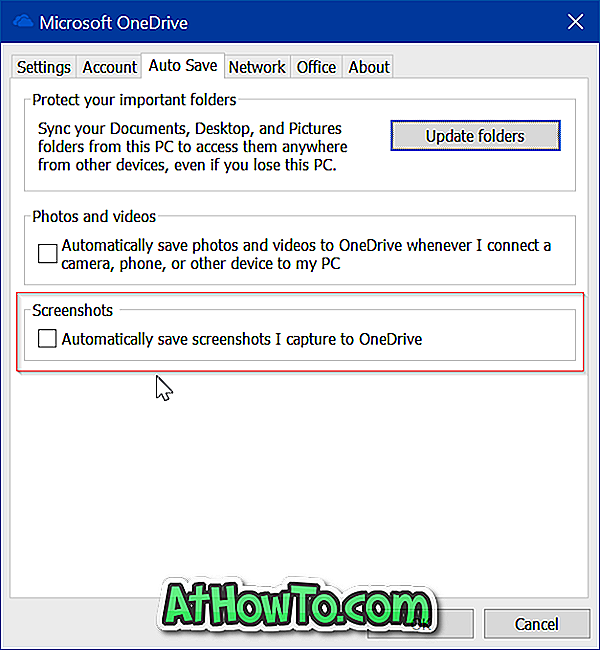
2. megoldás 3-ból
Ellenőrizze, hogy a Windows 10 hogyan mentse-e a képernyőképeket
Ha a képernyő egy pillanatra elhalványul, amikor megnyomja a Windows logót + a Nyomtatás képernyőt, de nem menti el a képernyőképet a Pillanatképek mappában, akkor könnyen ellenőrizheti, hogy hol van a képernyőkép mentése. Íme, hogyan:
1. lépés: Nyissa meg a Gyorselérést a File Explorer programban.
2. lépés: A Legutóbbi fájlok szakaszban a lista tetején található fájl a nemrégiben készített képernyőkép (azonos nevű). Kattintson az egér jobb oldali gombjával a fájlra, majd az eredeti hely megnyitásához kattintson a Fájl helyének megnyitása lehetőségre.
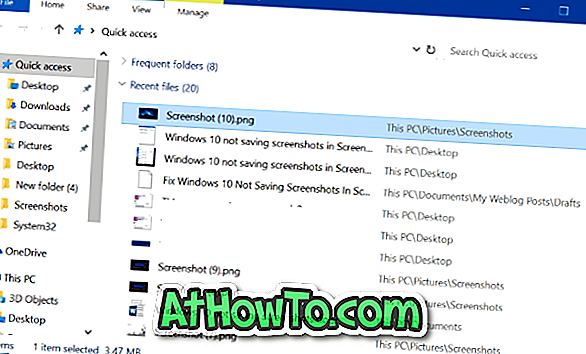
3. megoldás 3. pontból
Ellenőrizze a Screenshots mappához tartozó engedélyeket
Ha a Képernyő mappa nem rendelkezik írási jogosultsággal, előfordulhat, hogy a Windows 10 nem tudja menteni a mappába. Az engedélyek ellenőrzése és módosítása.
1. lépés: Kattintson a jobb gombbal a Képernyőképek mappára, majd kattintson a Tulajdonságok gombra a Tulajdonságok párbeszédablak megnyitásához.
2. lépés: A Biztonság lapon kattintson a Szerkesztés gombra. Győződjön meg róla, hogy a rendszerfiók „ Teljes ellenőrzés ”.
Ha ezek a megoldások nem segítették a probléma megoldását, próbálkozzon újra a Windows 10 alapértelmezett beállításokkal, adatvesztés nélkül vagy a Windows 10 újratelepítése nélkül adatvesztés nélkül.














